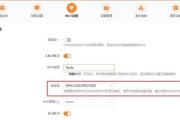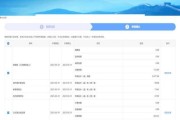随着科技的发展,越来越多的人开始利用苹果手机进行各种工作和生活上的操作。使用苹果镜像进行设备之间的内容同步是一项非常实用的功能。本文将详细解析苹果镜像的设置方法和操作步骤,帮助你快速学会如何在手机上设置并使用这一功能。
什么是苹果镜像?
苹果镜像是一种功能,它允许用户将iPhone或iPad的屏幕内容实时投射到Mac电脑或其他支持的设备上。这对于进行演示、游戏直播、视频会议或者远程协助等场景非常有帮助。通过苹果镜像,你可以在大屏幕上清晰展示手机中的内容,提高工作效率和观看体验。

苹果镜像设置手机的操作步骤
步骤一:确保设备满足条件
你需要确保你的iPhone或iPad和你想将镜像投射的设备均满足苹果镜像的要求。一般情况下,你的设备需要运行iOS12.0或更高版本的操作系统,并且目标设备需要支持AirPlay镜像。
步骤二:打开“控制中心”
在iPhone或iPad上,从屏幕的右上角向下滑动,打开“控制中心”。这个操作步骤适用于iOS11及以后版本。
步骤三:选择“屏幕镜像”
在“控制中心”的底部,你会看到“屏幕镜像”的选项,点击它。如果是首次使用,可能需要进行网络和设备的搜索和配对。
步骤四:搜索并选择目标设备
点击“屏幕镜像”后,你的设备将自动搜索附近的可镜像设备。找到你的目标设备后,点击设备名称进行连接。如果连接时遇到问题,检查设备是否在同一Wi-Fi网络下。
步骤五:开始镜像
一旦成功连接,你的iPhone或iPad屏幕上的内容将立即显示在目标设备上。此时,你可以根据需要进行各种操作。
步骤六:断开镜像连接
完成镜像操作后,你可以在iPhone或iPad的“控制中心”中再次点击“屏幕镜像”,选择“停止镜像”来断开连接。

常见问题解答
问:如果我的设备无法找到可镜像的目标设备怎么办?
答:首先确认两个设备是否都连接在同一网络下,并且设备间没有其他干扰因素。检查目标设备是否开启了“屏幕镜像”功能。如果问题依旧,尝试重启设备或者检查设备系统是否有更新。
问:苹果镜像对网络有什么要求?
答:苹果镜像要求两个设备连接在同一Wi-Fi网络下。网络的稳定性和带宽会直接影响镜像的质量和流畅度。
问:苹果镜像过程中遇到卡顿如何解决?
答:卡顿可能是由于网络不稳定或设备性能不足造成的。你可以尝试更换到更快的网络,或者关闭一些后台应用程序来释放设备资源。

综上所述
通过以上步骤,你已经学会了如何在苹果手机上设置镜像,并且了解了如何解决可能出现的常见问题。苹果镜像功能为我们的生活和工作提供了极大的便利,希望本文的内容能帮助你更好地利用这一功能。如果你有任何疑问或者需要进一步的帮助,请随时提问。
标签: #操作步骤